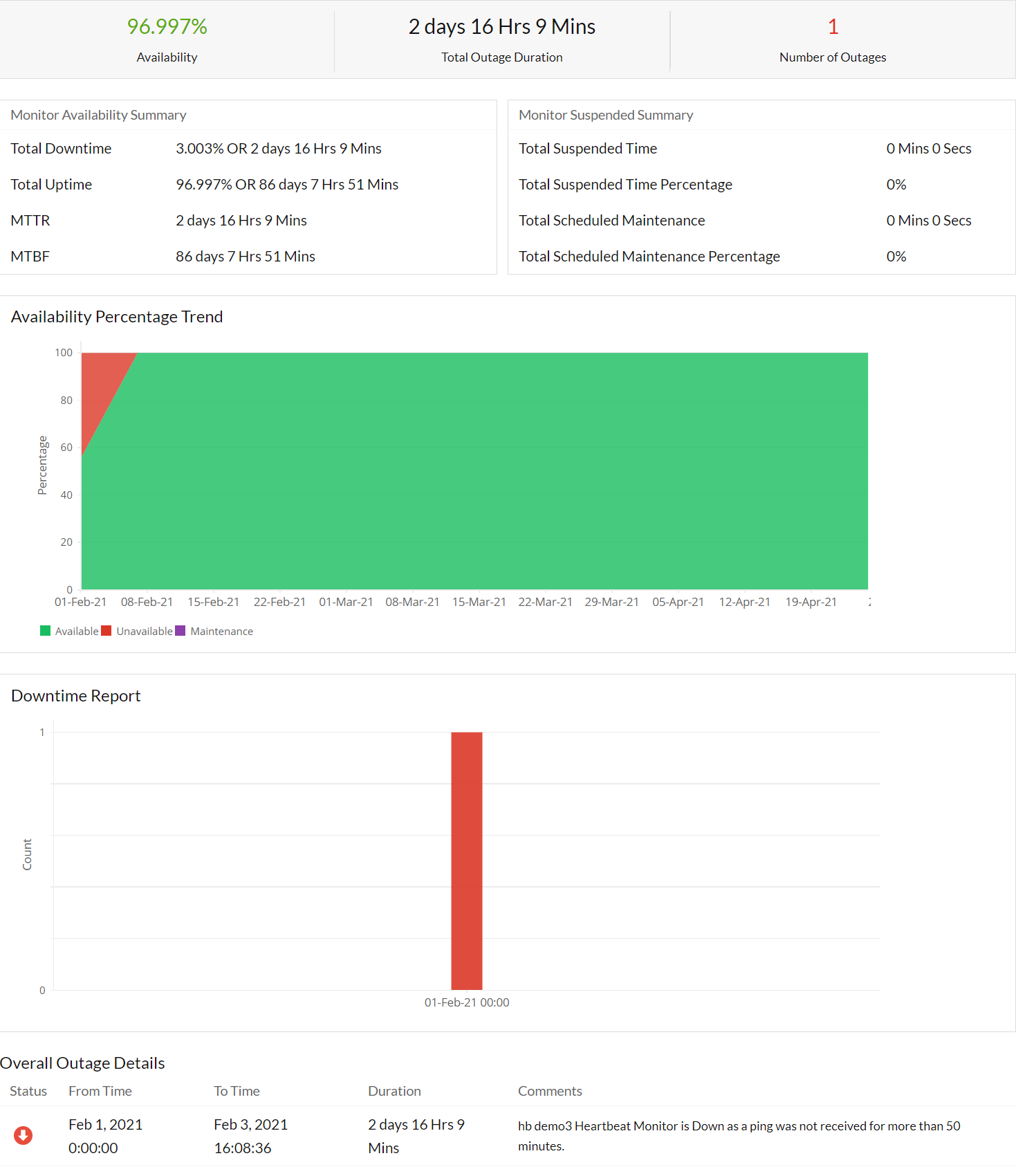心跳监测
监控以了解您的脚本、代理、工作程序、守护程序是否按预期持续运行。您将获得在 Site24x7 中添加的每个心跳监视器的唯一 ping URL。
通过对 URL 的 {display name} 端点的简单 HTTP 请求,您将知道您的任务是否能够与您的服务器通信。此外,您可以设置阈值并在它们不回复时收到告警。
用例
考虑为内部应用程序添加一个心跳监视器,显示名称为 Startup。您可以根据应用程序的性能和您的告警偏好设置阈值配置文件。例如,您可以设置如下条件:
- 如果您的监视器超过10 分钟未 ping 通,则会发出故障告警
- 如果您的监视器超过30 分钟未 ping 通,则会发出停机告警
- 如果您的监视器在5 分钟内收到 ping(被 ping),则发出故障告警
现在,Bash 脚本将如下所示,在您的启动脚本中显示名称为“startup”:

在第一次 ping 之前,监视器将处于发现状态,然后监视器将打开。然后,根据上述阈值设置,将触发告警。例如,如果超过 10 分钟没有收到 ping,则会发送故障告警。
添加心跳监视器
- 登录到 Site24x7。
- 转到服务器> 心跳监控。
- 输入显示名称以进行识别。另外,确保它是唯一的,因为它是作为 /endpoint 添加到您的 ping URL 中的
- 配置阈值配置文件并在您的作业未按预期运行时收到通知。使用铅笔图标编辑现有的或 (+) 图标创建新的配置文件。配置一个:
- 如果您的监视器未 ping 超过给定值,则发出故障告警
- 如果您的监视器未 ping 超过给定值,则发出关闭告警
- 如果您的监视器在给定时间段内收到 ping,则发出故障告警
- 在高级配置下,填写以下部分:
- 监视器组:选择现有的或添加新的监视器组进行组织
- 用户告警组:决定当有告警时谁必须通知
- 标签:通过应用唯一标签对您帐户中的相关资源进行分类和排序。
- 服务:将 Site24x7 告警集成到首选的第三方服务中。
- 保存您的更改。
您将被自动重定向到设置页面。监视器将处于发现状态,直到收到第一个 ping。
从您的端点推送数据
使用以下格式之一将数据从您的端点推送到 Site24x7:
- Bash

- Python

- PowerShell

- Ruby

报表
以下报表可用于心跳监视器:
- 可用性汇总报表 - 查看任何选定时间段内心跳监视器的整体可用性摘要、中断和停机时间。
- 健康趋势报表 - 查看心跳监视器从最初设置时起的可用性趋势。
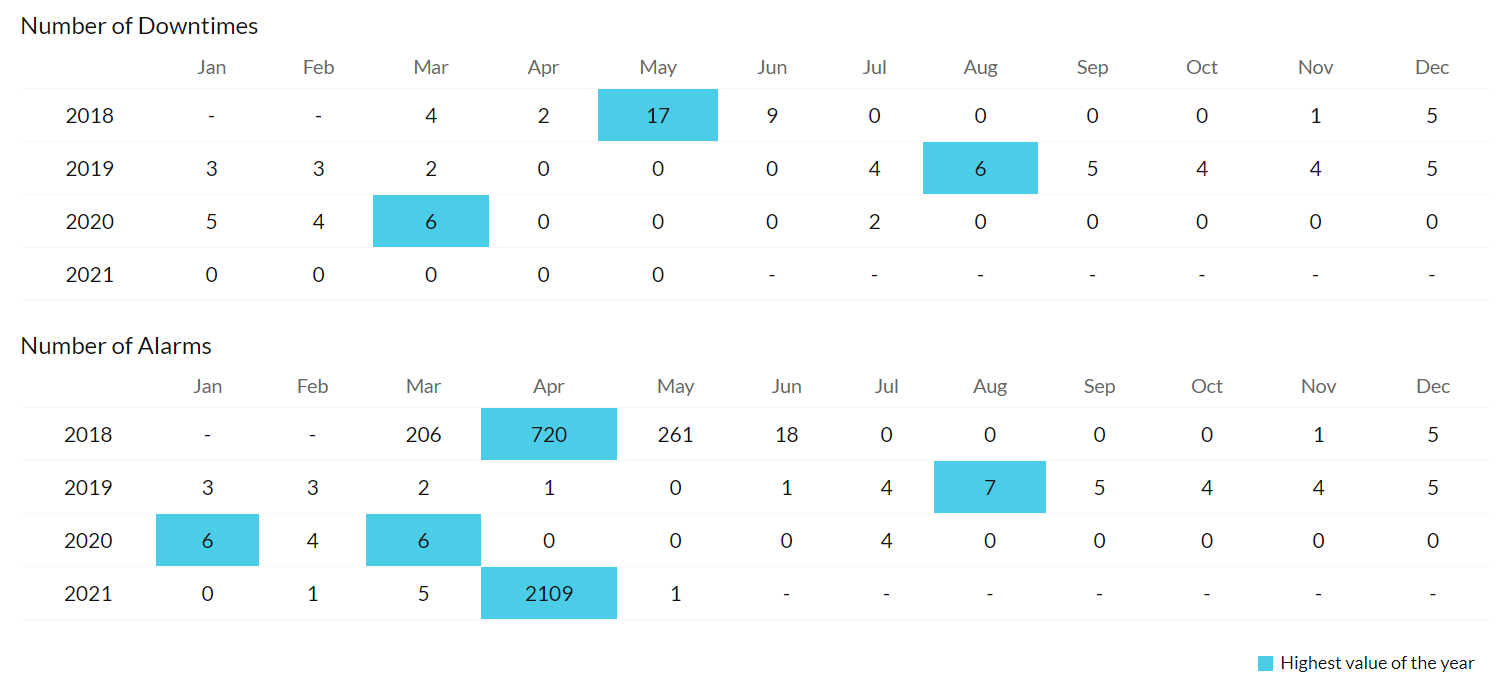
许可
这是一个基本的监视器。
25 个心跳监视器 = 1 个基本监视器 = 1 美元